Tablas en Word: crea medidas personalizadas fácilmente
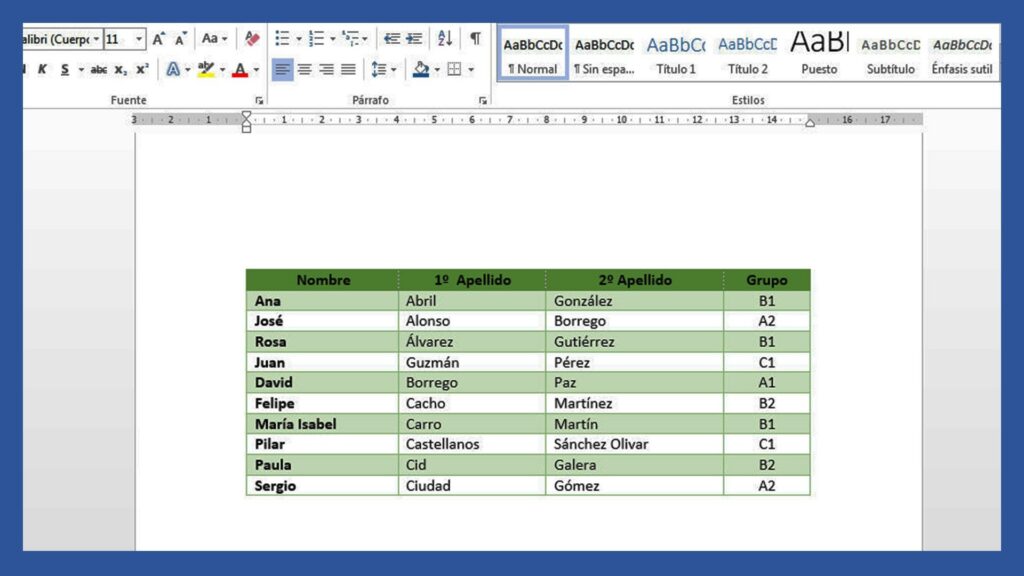
Cuando se trata de crear un documento en Word, las tablas son una herramienta esencial para organizar información y hacerla más fácil de leer. Sin embargo, a veces las medidas predeterminadas de las tablas no son suficientes para el tipo de contenido que queremos presentar. Es por eso que es importante saber cómo crear medidas personalizadas en Word. En este artículo, te mostraremos cómo hacerlo de manera fácil y rápida.
- ¿Qué son las medidas personalizadas en las tablas de Word?
- Cómo crear medidas personalizadas en las tablas de Word
- ¿Cómo puedo utilizar las medidas personalizadas en mis documentos?
- Conclusión
- Preguntas frecuentes
- 1. ¿Puedo aplicar medidas personalizadas a una tabla ya existente?
- 2. ¿Cómo puedo ajustar el ancho de una columna de forma automática?
- 3. ¿Puedo aplicar medidas personalizadas a una tabla en Excel?
- 4. ¿Puedo crear medidas personalizadas para el margen de una tabla?
- 5. ¿Puedo crear medidas personalizadas para una tabla en un documento de Google Docs?
¿Qué son las medidas personalizadas en las tablas de Word?
Cuando hablamos de medidas personalizadas en las tablas de Word, nos referimos a la posibilidad de ajustar el ancho de las columnas y el alto de las filas de manera individualizada. Esto nos permite adaptar la tabla a las necesidades específicas del contenido que queremos presentar.
Cómo crear medidas personalizadas en las tablas de Word
Crear medidas personalizadas en las tablas de Word es muy sencillo. Sigue los siguientes pasos:
- Selecciona la tabla a la que quieres aplicar las medidas personalizadas.
- Haz clic en la pestaña Diseño de tabla en la cinta de opciones.
- En el grupo Tamaño, haz clic en el botón Propiedades de la tabla.
- En la ventana Propiedades de la tabla, selecciona la pestaña Columnas.
- En la sección Tamaño, introduce el ancho deseado para cada columna en la casilla Ancho.
- Haz clic en el botón Aceptar para guardar los cambios.
- Para ajustar el alto de las filas, haz clic en la pestaña Diseño de tabla en la cinta de opciones.
- Selecciona la opción Altura de fila y elige la opción Especificar altura.
- Introduce el alto deseado en la casilla Altura.
- Haz clic en el botón Aceptar para guardar los cambios.
¿Cómo puedo utilizar las medidas personalizadas en mis documentos?
Al crear medidas personalizadas en las tablas de Word, puedes adaptar la tabla a las necesidades específicas de tu contenido. Por ejemplo, si estás creando una tabla que contiene una gran cantidad de texto en una de las columnas, puedes ajustar el ancho de esa columna para que el texto se ajuste correctamente. De esta manera, la tabla se verá más profesional y será más fácil de leer.
Conclusión
Las tablas son una herramienta esencial en Word para organizar información y hacerla más fácil de leer. Al crear medidas personalizadas en las tablas, puedes adaptarlas a las necesidades específicas de tu contenido. Siguiendo los pasos que te hemos mostrado, podrás crear medidas personalizadas en tus tablas de manera fácil y rápida.
Preguntas frecuentes
1. ¿Puedo aplicar medidas personalizadas a una tabla ya existente?
Sí, puedes aplicar medidas personalizadas a una tabla ya existente siguiendo los mismos pasos que se indican en este artículo.
2. ¿Cómo puedo ajustar el ancho de una columna de forma automática?
Para ajustar el ancho de una columna de forma automática, haz doble clic en la línea que separa dos columnas. La columna se ajustará automáticamente para que el contenido se ajuste correctamente.
3. ¿Puedo aplicar medidas personalizadas a una tabla en Excel?
Sí, puedes aplicar medidas personalizadas a una tabla en Excel siguiendo pasos similares a los que se indican en este artículo.
4. ¿Puedo crear medidas personalizadas para el margen de una tabla?
No, las medidas personalizadas solo se aplican al ancho de las columnas y al alto de las filas.
5. ¿Puedo crear medidas personalizadas para una tabla en un documento de Google Docs?
No, las medidas personalizadas solo se aplican a las tablas en Word y Excel. En Google Docs, las tablas tienen un ancho predeterminado y no se pueden ajustar de forma individualizada.
Deja una respuesta